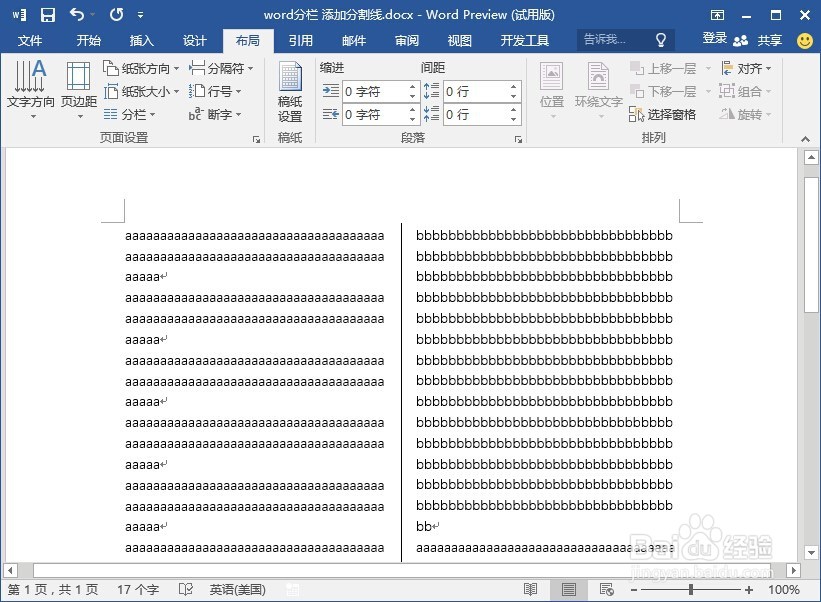有些时候在制作word的时候,为了美观或者一些其他需榨施氅汝求,需要在word纸张中间添加一个竖线,分割成两页,现在就跟大家分享一下如何实现分栏并添加分割线。

工具/原料
word2016
word2013
设置分栏
1、打开要编辑的word文档,点击“布局”选项。如图所示效果。
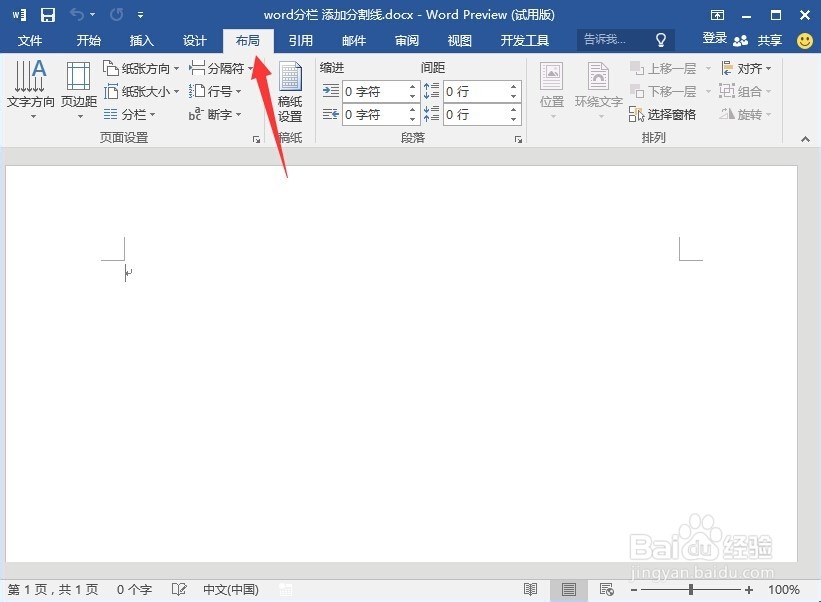
2、在“布局”选项里找到“分栏”按钮,如图所示效果。

3、在出现的菜单中选择要进行分栏的效果,此次分两栏样式。
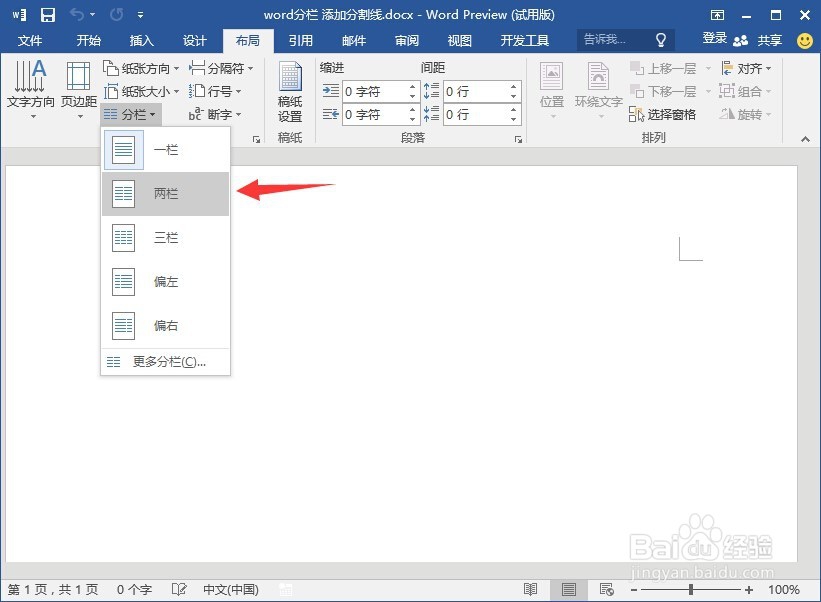
4、以上设置完成word一页纸张就分成了左右两部分了,如图所示。
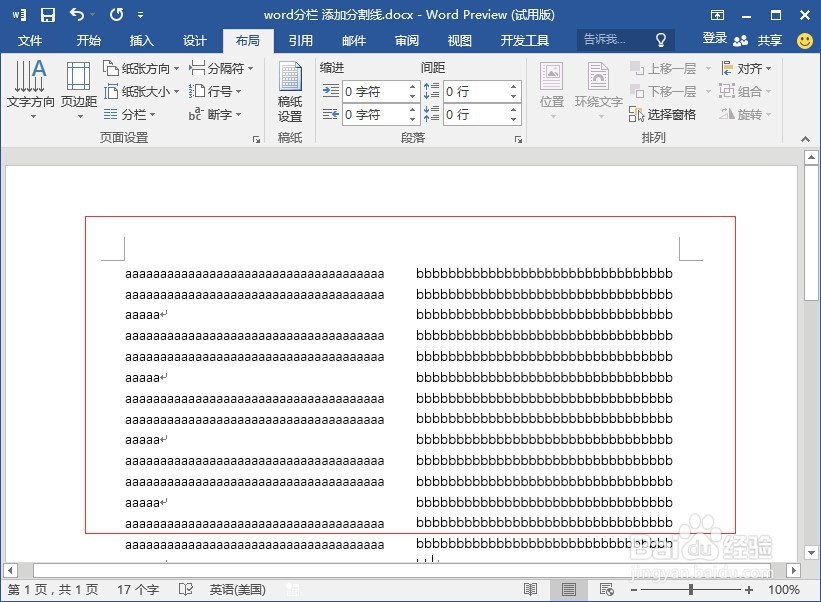
添加分割线
1、有些时候为了美观需要添加分割线,那么word纸张中的菽谁麇醴竖线是怎么添加的了,还是在“分栏”按钮里面,点击 "分栏"按钮,选择更多“更多分栏”。

2、在出现的新窗口中勾选“分割线”即可,如图所示,勾选完成后点击“确定”生效设置。
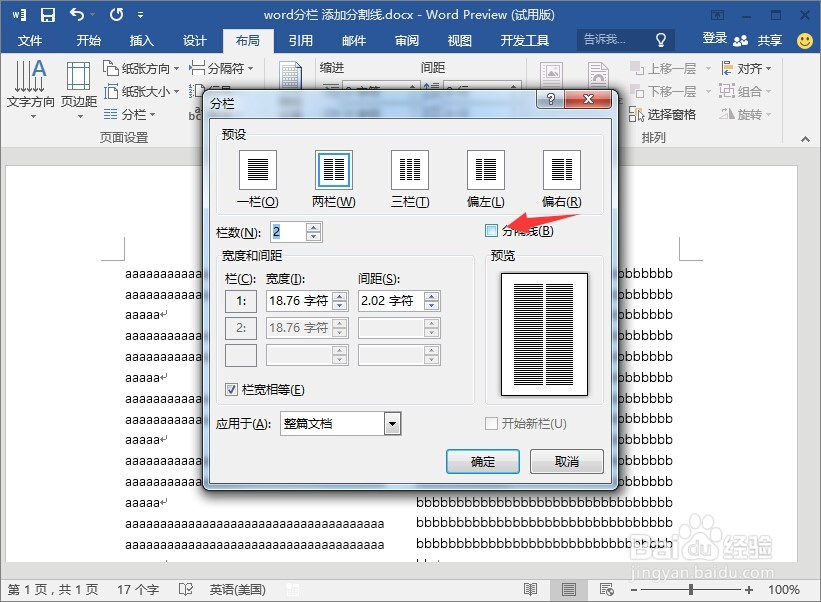
3、如图设置添加后的效果,是不是您想要的!